Položky nastavení pro skenování pomocí ovládacího panelu
Některá nastavení skenování, například velikost skenování, rozlišení nebo formát dat, můžete změnit.
 Poznámka
Poznámka
-
Pokud uložíte naskenovaná data do počítače nebo připojujete data k e-mailu, můžete pomocí aplikace Canon IJ Scan Utility (Windows)/Canon IJ Scan Utility Lite (macOS) zadat cíl a název souboru.
-
V systému Windows:
-
V systému macOS:
-
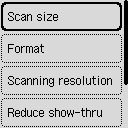
-
Velikost skenu (Scan size)
Vyberte velikost originálu.
-
Formát (Format)
Vyberte formát skenovaných dat.
-
Rozlišení skenování (Scanning resolution)
Vyberte rozlišení skenování.
-
Omezit průhlednost (Reduce show-thru)
Při skenování tenkých dokumentů (například novin) mohou prosvítat znaky na zadní straně. Pokud se zdá, že na naskenovaném dokumentu prosvítají znaky, vyberte možnost ZAP (ON).
Tato položka nastavení není k dispozici, pokud je v nastavení typu dokumentu vybrána možnost Fotografie (Photo).
-
Potlačení rastru (Descreen)
Výtisk se skládá z teček, které vytvářejí znaky nebo grafiku. Interference různých způsobů skládání těchto bodů může mít za následek nepravidelné stínování nebo pruhy. Pokud si na naskenovaném obrazu všimnete nepravidelných stínů nebo pruhů, vyberte možnost ZAP (ON).
Tato položka nastavení není k dispozici, pokud je v nastavení typu dokumentu vybrána možnost Fotografie (Photo).
 Poznámka
Poznámka-
Pokud je funkce Maska rozostření (Unsharp mask) nastavena na hodnotu ZAP (ON), mohou být některé efekty moaré nadále patrné i v případě, že je pro toto nastavení vybrána možnost ZAP (ON). V takovém případě vyberte v nastavení funkce Maska rozostření (Unsharp mask) možnost VYP (OFF).
-
-
Maska rozostření (Unsharp mask)
Může dojít ke zdůraznění obrysů malých znaků nebo tenkých objektů jako jsou chlupy nebo listy. Chcete-li zdůraznit obrysy naskenovaných dat, vyberte možnost ZAP (ON).
 Důležité
Důležité-
V systému macOS funkce zaostření s maskou nefunguje ani po výběru možnosti ZAP (ON).
-

